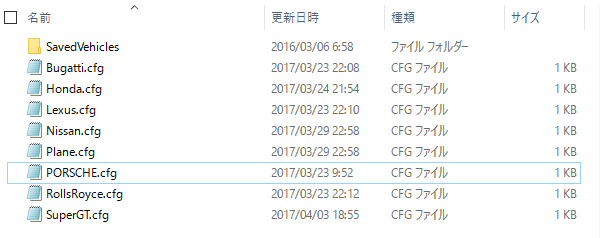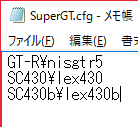どうも1日中何をしてても眠気に襲われるHachiQ4です。
GTA5にAdd-On車両MODをいれたぞ~
でも待てよ?「どうやってAdd-On車両に乗ったらいいのかわからない!」という方のために、Add-On車両を呼び出す方法を3つご紹介したいと思います。
Add-On車両の導入方法
こちらの記事で詳しく解説しています。
今回の記事と合わせて読まれることをおすすめします。

Trainer系MODを利用して呼び出す
これが一番ベーシックな方法です。
Simple TrainerやEnhanced Native TrainerといったMODメニューの機能を使ってAdd-On車両を呼び出す方法です。

主な手順としては以下のとおりです。
(Trainer系のMODの使い方は大体どれも同じような感じです)
- MODメニューを開く
- 「vehicle」メニューを開く
- 「vehicle spawner」を開く
- 「Entry Name Manually(Spawn by name)」を選択し、Add-On車両の名前を入力する。
- Add-On車両がスポーンされる
といった流れになります。
Add-On車両を呼び出す際の名前は、Add-On車両に同封されている「Readme.txt」内に書いてあるはずです。
(例:Spawn Name: dawn)
もしも書いてなければ、dlc.rpf内のモデルファイルの名前を確認しましょう。
Add-On Car Spawner Menu
Add-On車両をたくさん導入している人に人気なのがこのAdd-On Car Spawner Menuです。
Add-On Car Spawner Menuが優れているところは、いちいちSpaw Nameを入力しなくてもUIから簡単にAdd-On車両を呼び出すことができる点です。
ただし、呼び出す車両の情報についてのファイルを事前に作成しておく必要があります。
難しい手順はありませんのでAdd-On車両を導入した時に合わせてやっておくと便利です。

- GTA5の「Scripts」フォルダ内に”INMNativeUI.dll”,”AddOnCarSpawner.ini”,”AddOnCarSpawner.dll”[AddOnCarSpawner]フォルダをコピーする
- [AddOnCarSpawner]フォルダ内に「任意の名前.cfg」というファイルを作成する。
- 作成したcfgファイルを開き、「車両の名前\Spawn Name」という形式で呼び出したい車両を追加する
- ゲーム内でF8キーを押してメニューを開いて車両を呼び出すことができます。
補足:「任意の名前.cfg」
example.cfgというファイルが同梱されているのでそれと同じ形でファイルを作っていきます。
このファイルがゲーム内でAdd-On Car Spawner Menuを開いた時に表示されます。
多くの人がメーカー名などで車を整理しているようですので、「HONDA.cfg」や「Aston.cfg」といった名前で保存するといいでしょう。
cfgファイルを作成するときは、フォルダ内で右クリック「新規作成」から「テキストファイル」を選択し、名前を「○○.cfg」とすればOKです。(.txtの拡張子は消してください)
「車両の名前\Spawn Name」はSpawn Nameが正しければ、車両の名前は好きなように入力して構いません。
わかりやすいように私の環境の例をご紹介します。
例:「AddOnCarSpawner」フォルダ
例:「SuperGT.cfg」
Add-On Vehicle Spawner
上のAdd-On Car Spawner Menuと似たような名前のMODで、”Add-On Vehicle Spawner”というものがあります。
上のAdd-On Car Spawner Menuとの大きな違いは、自分でcfgファイルを作らなくても、Add-On車両を導入すれば自動的にメニューに車が追加されるという点です。
導入も使い方も非常に簡単なようで、最近ではこちらのメニューの方がメジャーのようです。
ダウンロードとインストール
Add-On Vehicle Spawnerは5mods.comからダウンロードできます。
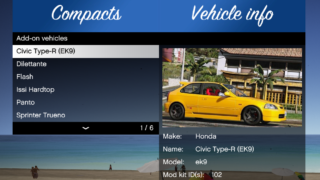
導入方法は、”AddonSpawner.asi”と[AddonSpawner]フォルダーをGTA5のゲームフォルダーにコピーするだけです。
Add-On Vehicle Spawnerの使い方
ゲーム内でF5キーを押すとメニューを開くことができます。
AddonSpawnerフォルダー内の”settings_menu.ini”を編集することで、メニューを開くキーが変更できます。
(設定できるキーは同封されている”Keyboard_Keys.txt”というファイルを参照してください。)
車両ごとにサムネイルを設定する
メニュー内で車両ごとにサムネイルを表示することもできるそうです。
設定方法は、\AddonSpawner\img\内に”車両名.png”で画像ファイルを入れておくだけです。
(たぶん車両を呼び出す時の名前。○○.yftなどの○○の部分。)
推奨アスペクト比は480×270とのことですが、他の解像度でも動くだろうとのことです(笑)
呼び出した車両を保存しておくとすぐに呼び出せて便利!
Add-On Car Spawner Menuを使うほど大した台数は導入してないけど、毎度毎度車両名を入力するのがめんどくさい!という人におすすめの方法です。
Enhanced Native Trainerなどの「Saved Car」機能を使えば呼び出した車両を保存しておくことができます。
保存した車両は「Saved Car」のメニューを使って呼び出せるようになります。
また、カスタムやペイントの状態も保存されるのでわざわざガレージに保存するのが面倒な人にも実はオススメの方法です。
(ミッションなどで車両が消えることも多々ありますしね)

最後に
Add-On車両はreplaceとは異なり、街中に現れたりしないので自分でも呼び出す必要があります。
Add-On車両の導入状況やプレイスタイルに合わせた呼び出し方法を検討しておくと後々のMODの管理も楽になるんじゃないかなと思います。